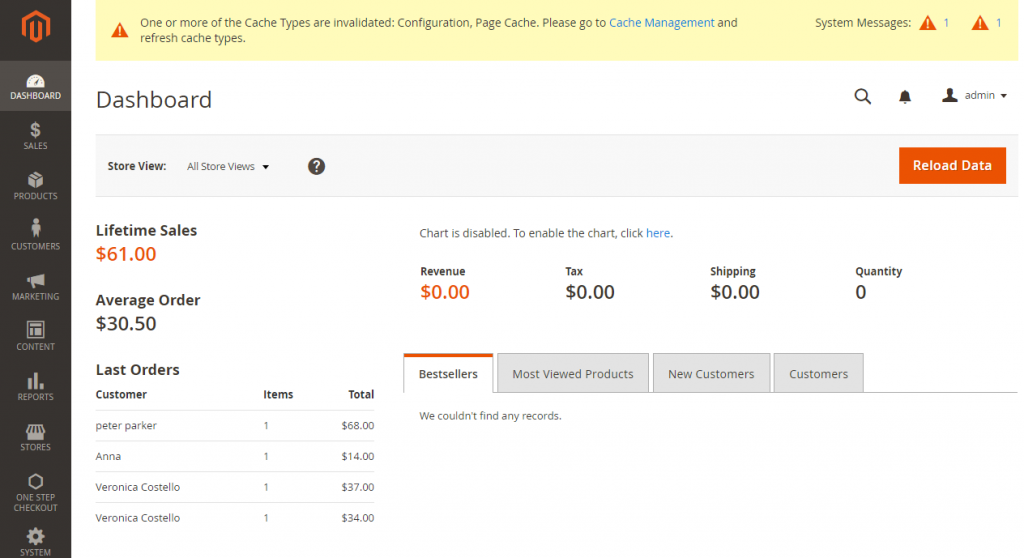您正在寻找安装Magento 2最新版本在Windows上从Magento repo或Github与Apache / NginX,MySQL / MariaDB和PHP 7.x,本指南是最适合您的地方。在这篇文章中,我将向您展示如何使用Apache2,MariaDB 在Ubuntu上安装Magento 2.3。在以前的帖子中,我谈到了在Ubuntu,Centos或Windows 上安装Magento 2。
Magento 2要求
您应该在这里仔细检查Magento 2的8个主要要求。
第1步:安装XAMPP
XAMPP是Windows最受欢迎的本地Web开发解决方案。它是免费的,包括Apache或NginX,PHP或Python,Perl或Ruby。
- 要在这里下载最新版本
- 打开并安装适用于Windows的XAMPP:
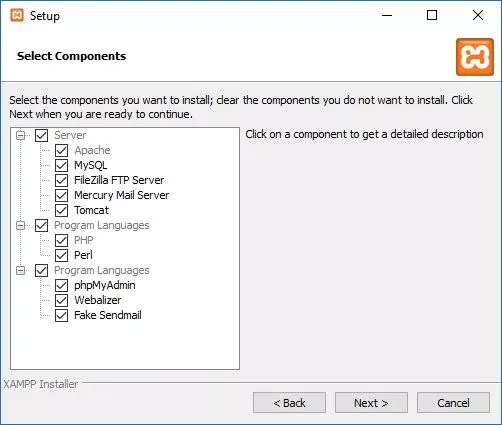
3. 在XAMPP文件夹中打开XAMPP Controller
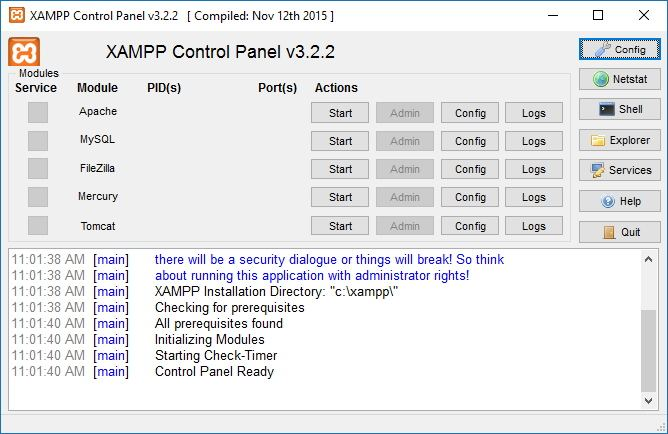
现在,您已经在Windows上成功设置了XAMPP。
第2步:安装Composer
下载Composer并安装,或者您可以使用命令行来安装Composer
curl -sS https://getcomposer.org/installer | sudo php -- --install-dir=/usr/local/bin --filename=composerCheck Composer安装与否只是键入:
composer -v输出继电器:
______
/ ____/___ ____ ___ ____ ____ ________ _____
/ / / __ \/ __ `__ \/ __ \/ __ \/ ___/ _ \/ ___/
/ /___/ /_/ / / / / / / /_/ / /_/ (__ ) __/ /
\____/\____/_/ /_/ /_/ .___/\____/____/\___/_/
/_/
Composer version 1.8.5 2019-04-09第3步:下载Magento 2 Pack
您可以从其中一个相关资源下载:
- https://magento.com/tech-resources/download
- https://github.com/magento/magento2/releases
下载后,你应该提取包/var/www/html/。例如,您有一个文件夹调用:magento2in/var/www/html/
设置权限:运行此命令
sudo chown -R www-data:www-data /var/www/html/magento2/
sudo chmod -R 755 /var/www/html/magento2/第4步:安装Magento 2
访问此地址http://localhost.com/magento2,您将获得以下Magento安装向导:
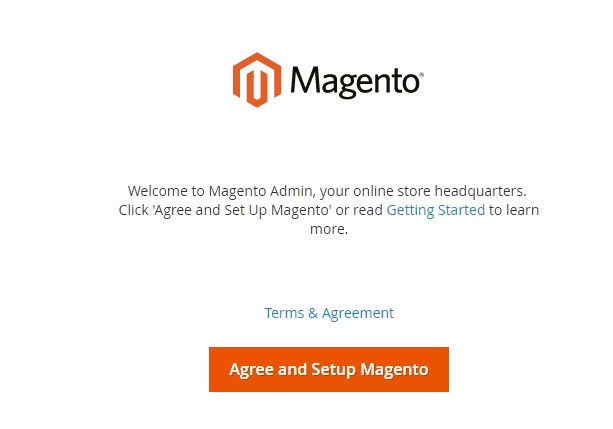
步骤4.3:开始安装
- 点击
Start Readiness Check。如果显示任何错误,则必须先解决它们,然后才能继续。如果可以,请单击“更多详细信息”以查看有关每项检查
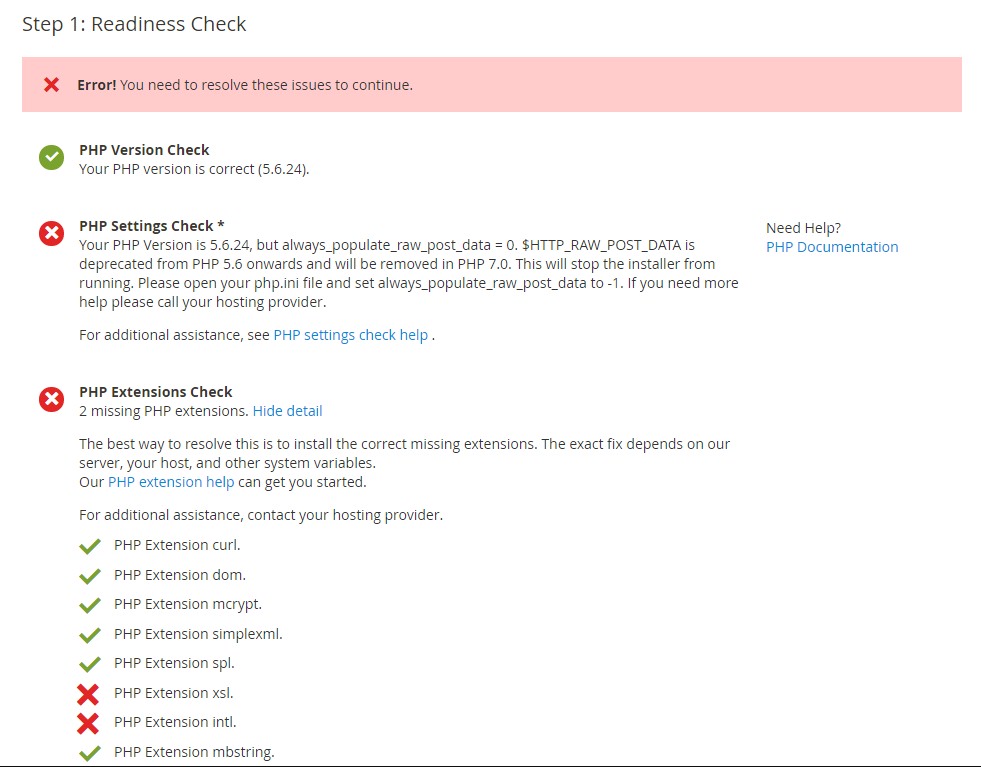
- 点击
Next
步骤4.2添加数据库
填写数据库信息,然后单击 Next
步骤4.3 Web配置
- 输入以下信息:
- 您的店铺地址:
http://localhost.com - Magento管理员地址:输入访问Magento管理员的相对URL。例如:秘密,后端
- 您的店铺地址:
- 然后点击
Next
步骤4.4。自定义您的商店
- 从“商店默认时区”列表中,单击商店时区的名称。
- 从“商店默认货币”列表中,单击要在商店中使用的默认货币。
- 从“商店默认语言”列表中,单击要在商店中使用的默认语言。
- 在安装Magento软件之前,展开“高级模块配置”以选择性地启用或禁用模块。
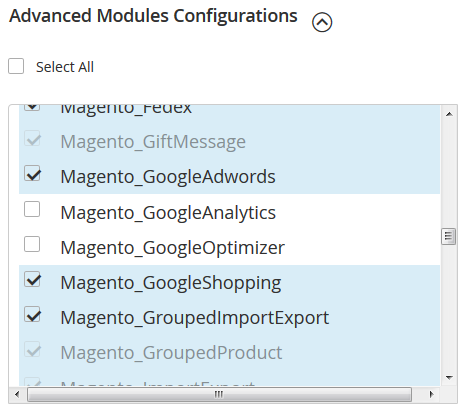
您可以选择是否在此步骤中安装样本数据。
点击 Next
重要!:谨慎使用单个模块的跳过依赖性检查。我们建议不要使用它,因为此错误的典型原因是您手动编辑了部署配置。建议不要编辑部署配置,因为将来的Magento软件更新可以撤消您的更改。
步骤4.5。创建管理员帐户
现在输入管理员信息,例如
- 新用户名
- 新邮件
- 新密码
- 确认密码
- 然后单击下一步
步骤4.6。安装
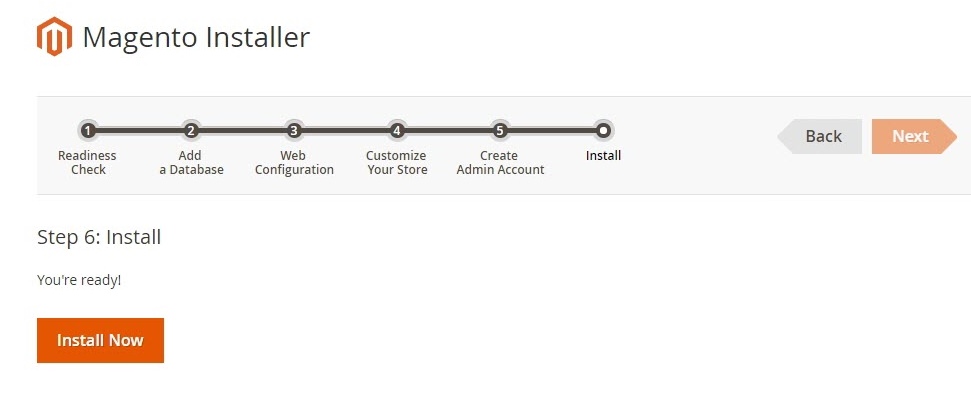
完成安装向导中的所有先前步骤后,单击Install Now。
安装成功将显示消息Success以指示安装成功。
步骤4.7:检查结果
现在转到前端和后端查看结果
前端
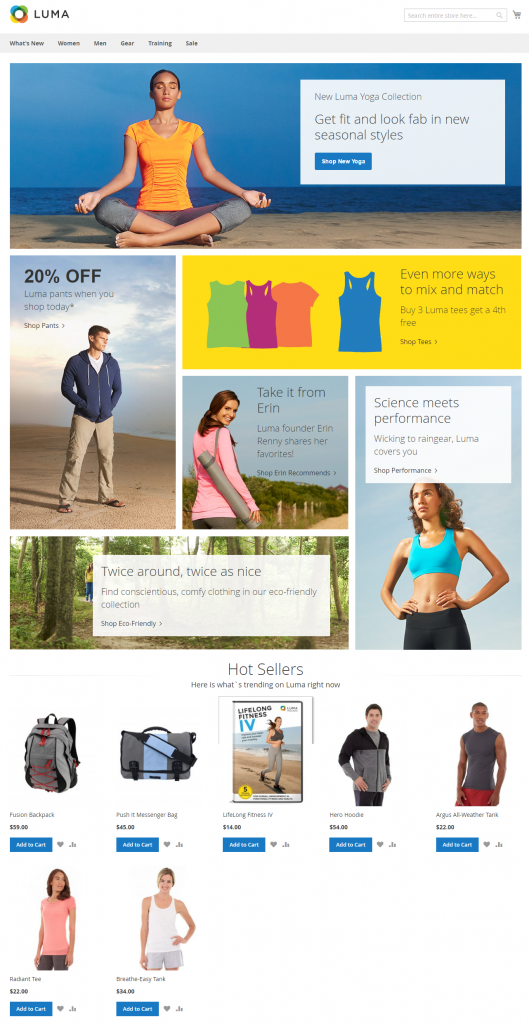
后端